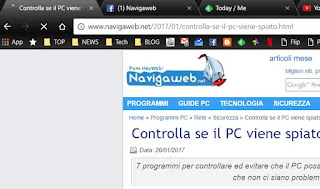 A última atualização do Chrome, agora na versão 56 que não tem novidades relevantes a não ser uma melhoria na velocidade de recarregamento dos sites já abertos, aproveitamos para saber todas as maneiras de abrir, fechar e mover as guias do Chrome em seu computador, PC e Mac.
A última atualização do Chrome, agora na versão 56 que não tem novidades relevantes a não ser uma melhoria na velocidade de recarregamento dos sites já abertos, aproveitamos para saber todas as maneiras de abrir, fechar e mover as guias do Chrome em seu computador, PC e Mac.As guias agora são o coração de todos os navegadores, oferecendo a possibilidade de abrir vários sites ao mesmo tempo para alternar de um para outro com velocidade.
Saber usar as abas significa saber reabrir rapidamente uma aba que acabou de ser fechada talvez por engano, saber fechar tudo em um clique, saber dar mais espaço para as mais importantes e como desbloquear as que permanecem bloqueados e parecem impossíveis de fechar.
Abrir e fechar abas no Chrome é fácil com o mouse, basta clicar no botão da nova aba que é sempre a mais à direita em relação à última aba aberta.
No Windows e no Mac, você também pode abrir uma nova guia pressionando as teclas CTRL-T juntas (no Mac, em vez de CTRL, você usa a tecla Command)
Para fechar uma aba, por outro lado, basta clicar no X de cada aba ou pressionar as teclas CTRL-W no Windows ou Command + W no Mac.
Isso é muito simples, mas e se eu tentar fechar uma guia e ela não responder ao comando?
Neste caso você tem que usar o comando crash, escrevendo na barra de endereços do chrome: // crash/card e apertando enter.
Con il comando Restart (aprendo una scheda con indirizzo chrome: // restart), invece, si può riavviare Chrome con un click se si blocca
Para mover as cartas e colocá-los de acordo com o seu pedido, você pode clicar no título, segurar e arrastá-lo para a direita ou esquerda em torno de suas necessidades.
Da mesma forma, se você quiser que uma guia seja aberta em uma nova janela do Chrome, você pode arrastá-la para fora da janela atual do navegador e soltá-la na área de trabalho.
Isso é útil se você deseja manter dois sites abertos na tela lado a lado.
Ao clicar com o botão direito do mouse no título de uma guia abre-se uma lista de opções, entre as quais são importantes a de recarregar a página web, a de duplicar a placa, a de silenciar o som e a de bloquear a placa.
Bloqueie o cartão significa que ele se conecta ao lado esquerdo e é recarregado na próxima vez que o Chrome for iniciado.
Na prática, fechando o Chrome e reabrindo-o, as abas fixadas são recarregadas e permanecem bloqueadas até serem fechadas ou desbloqueadas.
Esta opção é particularmente útil para sites como Facebook ou Gmail, aqueles que sempre abrem sempre que o navegador é iniciado.
Silenciar o áudio de um site no Chrome é muito útil para não ser incomodado por sites com vídeos e anúncios de reprodução automática.
Quando uma guia do Chrome está transmitindo áudio, um ícone de alto-falante aparece ao lado e você também pode silenciar a guia usando as teclas ALT-M
Outras opções úteis do menu que aparece pressionando o botão direito do mouse no título de uma guia é fechar todas as guias à direita da atual ou fechar tudo, exceto a guia que você está visualizando.
Finalmente, novamente a partir deste menu é possível reabrir uma guia fechada, que é essencial quando você fecha acidentalmente um site que estava lendo.
Para esta ação específica, o atalho de teclado é conveniente, Ctrl-Shift-T no Windows e Command-Shift-T no Mac, que pode ser pressionado várias vezes para reabrir as últimas guias fechadas.
Por fim, se você tiver um grupo de guias abertas que deseja manter, poderá usar a opção de adicionar todas as páginas da Web aos seus favoritos, talvez criando uma nova pasta para encontrá-las facilmente.
A partir de 2022 também é possível agrupar guias do Chrome, para que você possa organizar os sites abertos de acordo com suas preferências e encontrar facilmente as várias guias abertas.
Para abrir, fechar e mover as abas é essencial conhecer os atalhos de teclado do Chrome, entre os quais lembramos acima de tudo, no Windows e Mac (no Linux é o mesmo que no Windows).
- Abra uma nova guia
Janelas: Ctrl+T
Mac: Comando + T
- Reabrir a última guia fechada
Janelas: Ctrl + Maiusc + T
Mac: Comando + Shift + T
- Mudar para a próxima guia aberta
Windows: Ctrl + Tab ou Ctrl + PgDn
Mac: Comando + Opção + Seta para a direita
- Mudar para a aba anterior
Windows: Ctrl + Maiusc + Tab o Ctrl + Pag Su
Mac: Comando + Opções + Seta para a esquerda
- Ir para uma aba específica
Windows: Ctrl + números de 1 a 8
Mac: Comando + número 1 a 8
- Mover para a última guia
no Windows: Ctrl + 9
Mac: Comando + 9
- Abra a página inicial na guia atual
Windows: Alt + Home
- Abra a página anterior do histórico na guia atual
Windows: Alt + Seta para a esquerda
Mac: Comando + Seta para a esquerda
- Abra a próxima página do histórico na guia atual
Windows: Alt + Seta para a direita
Mac: Comando + Seta para a direita
- Fechar a guia atual
Windows: Ctrl + W ou Ctrl + F4
Mac: Comando + W
- Feche todas as guias abertas e o Chrome
Windows: Ctrl + Maiusc + W
Mac: Comando + Shift + W
Nas configurações do Chrome é possível escolha quais guias abrir quando o navegador abrir.
Para acessar essas configurações, clique nos três pontinhos no canto superior direito da janela do navegador, vá em "Configurações" e depois faça sua escolha na opção No arranque.
Você pode escolher se quer abrir a página padrão da nova aba, que também contém as miniaturas dos 8 sites mais visitados para acesso rápido, pode continuar de onde estava da última vez e sempre recarregar as abas deixadas abertas antes de fechar ou você pode pedir para abrir um ou mais sites específicos.
Para esta última opção, clique no link "Definir páginas" e depois escreva os endereços dos sites a serem abertos automaticamente.
O botão "Usar páginas atuais" é usado para definir os sites atualmente abertos para início automático.
As guias do Chrome podem ser aprimoradas ainda mais por meio de extensões e neste blog vimos um pouco de todos os gêneros para:
- Sites, guias e janelas lado a lado no Chrome
- Extensões para suspender abas inativas no Chrome
- Extensões para melhorar o cartão inicial
- gerencie muitas guias abertas com mais facilidade com grupos
Por fim, vale ressaltar que o Chrome no PC possui um sistema de gerenciamento de cartões muito eficiente, dedicando um processo separado para cada um deles para que o erro de um site não cause o travamento do navegador e para que o uso da capacidade de memória dos cartões não à vista é menor.

























